Cara Mengatasi Laptop Lemot Windows 10/8/7
Buat kamu yang hobi bermain laptop atau komputer, entah itu untuk keperluan kerja, kuliah, game dan sebagainya pasti akan sangat meresahkan jika laptop yang digunakan tiba-tiba terasa ngelag atau lemot.Bagi saya, laptop adalah sahabat saya yang setia menemani dikala sepi. Karena dari sebuah laptop merk Asus yang sedang saya gunakan untuk menulis artikel ini, saya bisa menghasilkan pundi-pundi uang untuk memenuhi kebutuhan hidup saya yang mana saya sendiri masih lajang (yaelah).
Laptop yang kini saya gunakan tidaklah memiliki spek yang begitu tinggi, malah bisa dibilang kentang. Hanya sebuah laptop dengan merk Asus, core intel i3, Nvidia GT 520M. Kentang banget bukan.
Cara Mengatasi Laptop Lemot atau Ngelag di Windows 10/8/7
Tidak jarang laptop saya tersebut mengalami yang namanya ngelag atau lemot tatkala saat saya browsing, menulis, editting video, bermain game yang bahkan terbilang sangat ringan. Tapi itu dulu, sebelum saya menerapkan cara mengatasi laptop lemot kali ini.Karena setelah saya terapkan semua tips yang akan saya berikan berikut, alhamdulillah laptop saya tidak lagi mengalami lagging yang begitu parah seperti dulu. Hanya sedikit lah, itupun jika digunakan saat mengedit video, karena kalian pastinya juga tahu bahwa aplikasi edit video itu sangatlah berat untuk dijalankan pada PC dengan spek kentang seperti punya saya ini.
Baiklah, tanpa perlu banyak basa-basi, mari simak bagaimana cara saya mengatasi laptop lemot khususnya untuk windows 10, meski bisa juga diterapkan pada windows 8 dan windows 7, simak artikel ini sampai habis.
1. Matikan Windows Update
Banyak pengguna Windows yang ternyata belum menyadari tentang fakta jika Windows Update bisa menyebabkan lemot atau ngelag. Hal tersebut karena Windows Update selalu melakukan pengecekan update sistem setiap waktu, dan apabila ditemukan adanya file pembaruan, maka aplikasi tersebut akan berjalan dilatar belakang secara otomatis.Cara Mematikan Windows Update
Cara mematikannya cukup mudah, silakan tuliskan pada kotak pencarian dengan kata kunci Services.
Setelah itu, scroll ke ujung paling bawah dan cari Windows Update seperti pada gambar. Jika disitu bertuliskan Running, silakan kamu klik kanan pada mouse, dan pilih Stop, kemudian klik Properties.
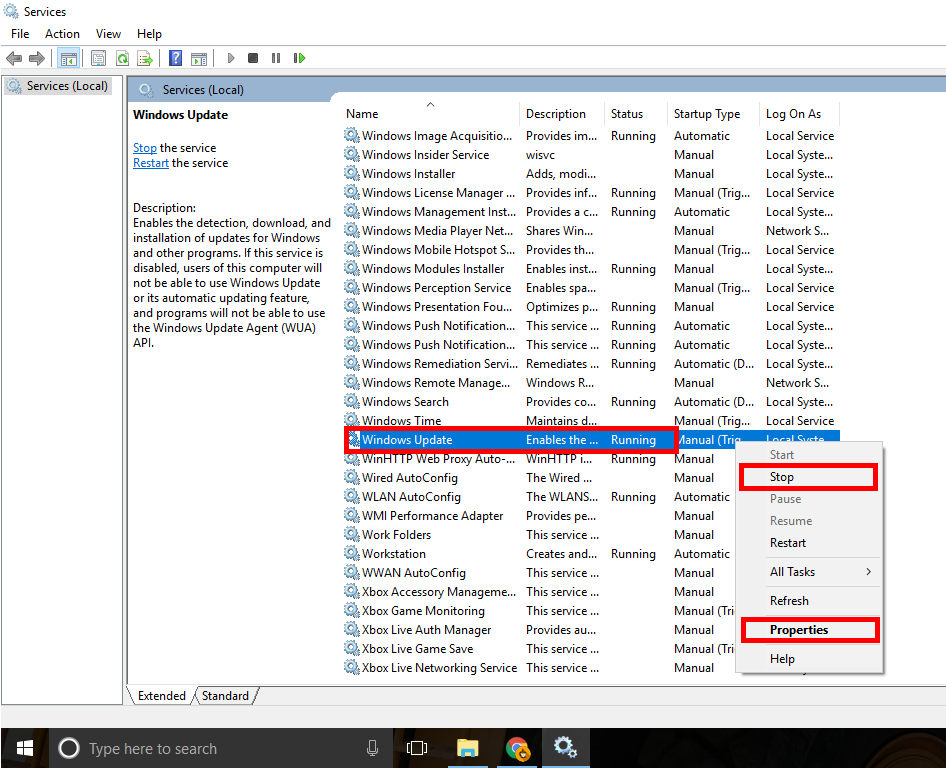
Pada menu Startup, kamu klik dan pilih Disable untuk mematikan Windows Update, kemudian klik Aplly dan OK.
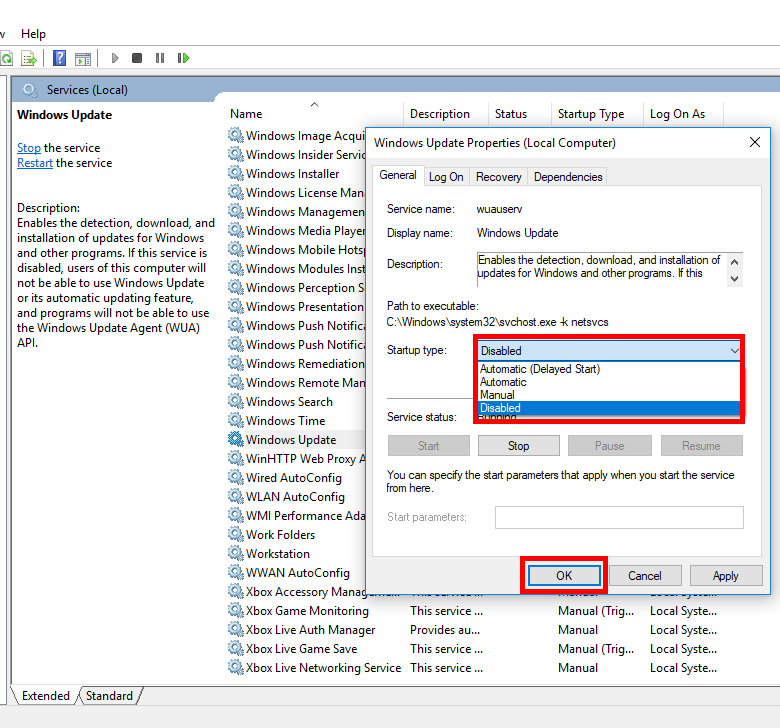
2. Mematikan Animasi Visual Windows
Untuk cara mematikan animasi visual Windows ini sangatlah mudah, silakan kamu buka File Manager, kemudian klik kanan pada This PC (komputer saya), lalu klik Properties.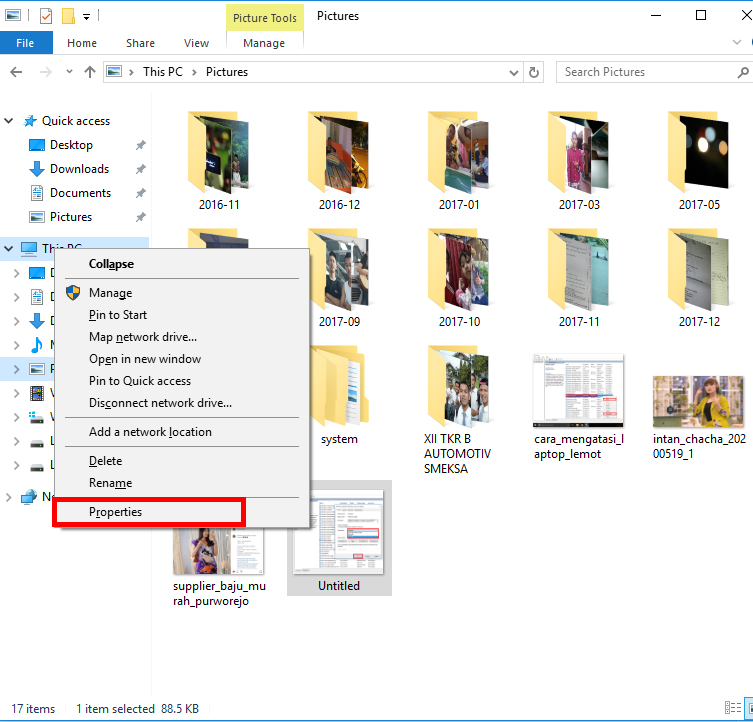
Kemudian klik Advanced System Settings

Setelah itu, pada menu Performance, pilih Settings
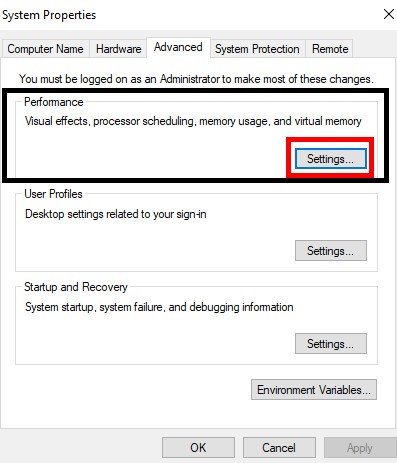
Kemudian akan muncul tab baru, silakan ceklis pada pilihan Best Performance untuk memaksimalkan performa dari Laptop kamu dengan cara mengurangi animasi Windows yang ada.
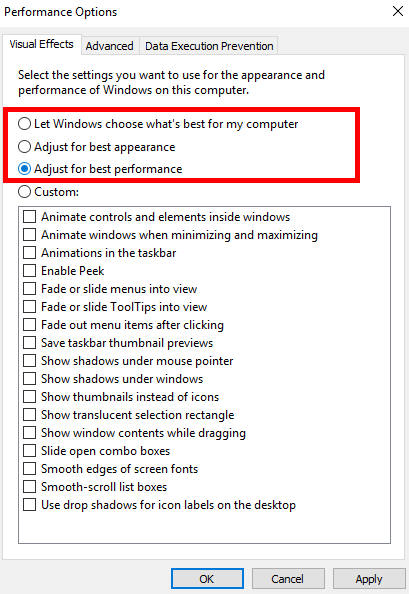 .
.Dari kedua cara diatas, setelah saya terapkan pada laptop saya sendiri, sangat terasa sekali perubahannya dari yang awalnya sangatlah lemot higga ngelag, lalu terasa cukup lancar dan tidak ada lagi lag atau lemot yang bahkan bisa menyebabkan PC crash seperti sebelmunya. Semoga artikel Cara Mengatasi Laptop Lemot Windows 10/8/7 ini bermanfaat, jika ada yang ingin ditayakan silakan bertanya pada kolom komentar.
Terbaru
Lebih lama

